В этой статье Софтодром рассказывает о том, что такое безвозвратное удаление данных, и как удалить данные с компьютера так, чтобы их нельзя было восстановить.
Как происходит удаление данных
Когда вы удаляете какие-либо файлы в Windows обычным способом, т.е. путем отправки этих файлов в Корзину, они на самом деле не удаляются, а остаются на жестком диске компьютера, даже после очистки Корзины. То же самое происходит не только в Windows, но и в любой другой популярной операционной системе, включая Android и iOS.
Дело в том, что когда вы удаляете какие-либо данные, операционная система формально помечает эти данные как удаленные и вам их больше не показывает. Но на самом деле эти данные остаются в операционной системе (они так и называются: остаточные данные или остаточная информация), и их можно восстановить либо полностью, либо частично с помощью специальных приложений для восстановления данных.
По крайней мере, восстановление будет возможным до тех пор, пока операционная система не запишет какие-либо другие данные на то место, где физически расположены те данные, которые вы якобы удалили.
Зачем нужно безвозвратное удаление данных
Могут быть различные ситуации, когда вам может потребоваться удалить данные с компьютера таким образом, чтобы их невозможно было восстановить. Например, это могут быть какие-либо конфиденциальные файлы, которые необходимо уничтожить. Или же это могут быть какие-либо компрометирующие вас данные, которые вы хотите удалить так, чтобы их невозможно было восстановить.
Любая операционная система, в том числе Windows, macOS, Android и iOS, хранит огромное количество информации обо всех действиях пользователя. В том числе в системе хранится информация о том, какие приложения вы запускали, какие файлы открывали, какие фото и видео смотрели, какие тексты читали и многое другое. Помимо этого, если для просмотра сайтов вы используете не браузера, а обычную (как это и делает большинство людей), то в операционной системе также хранится история просмотров, содержащая информацию о том, какие сайты вы посещали, какие файлы загружали и многое другое.
Даже если вы регулярно очищаете кэш браузера, удаляя историю просмотров, а также удаляете другую информацию о ваших действиях за компьютером, то, как уже отмечалось выше, на самом деле вся эта информация не удаляется и может быть восстановлена с помощью специальных приложений, позволяющих восстановить удаленные данные. Например, это можно сделать с помощью бесплатного приложения Recuva от разработчиков популярного приложения CCleaner.
Эта проблема может быть особенно актуальной в том случае, если вы используете компьютер, которым помимо вас пользуются и другие люди. Например, если это компьютер на работе, в офисе или любых других публичных местах. В этом случае любой человек, имеющий доступ к компьютеру, за которым вы работали, может использовать специальные приложения для восстановления данных и с их помощью он сможет восстановить информацию, которую вы удалили.
Чтобы этого избежать, необходимо использовать специальные приложения для безвозвратного удаления данных . Такие приложения позволяют удалить данные с компьютера таким образом, что восстановить их будет невозможно даже с помощью приложений для восстановления данных.
Приложения для безвозвратного удаления данных
В отличие от вышеописанных программных средств, которые уничтожают данные на магнитном носителе (жестком диске компьютера) путем многократной перезаписи информации, размагничиватель никакую информацию не перезаписывает, а просто уничтожает магнитное поле, либо ослабляет его до такой степени, что осуществить считывание информации, записанной на магнитный носитель, становится практически невозможным.
Надо отметить, что процесс размагничивания, как правило, выводит жесткий диск из строя, поскольку при этом уничтожается низкоуровневое форматирование , производимое во время изготовления диска. Поэтому после размагничивания использовать жесткий диск по назначению будет невозможно и придется его выбросить.
Альтернативные способы уничтожения данных
Если полное размагничивание жесткого диска не вселяет в вас уверенность в том, что все ваши секреты надежно удалены, можно отметить, что существуют альтернативные способы удаления данных, обеспечивающие гарантированное уничтожение любых данных вместе с носителем, на котором эти данные находятся.
Речь идет о физическом уничтожении носителя, на котором записаны данные, которые необходимо уничтожить. Физическое уничтожение носителя информации может быть осуществлено с использованием целого ряда специальных технических средств. В частности, жесткий диск компьютера может быть физически уничтожен путем использования . Надо отметить, что такой способ был использован в 2013 году сотрудниками Агентства национальной безопасности США при уничтожении жестких дисков с секретными файлами Эдварда Сноудена. При этом жесткие диски были предварительно подвергнуты размагничиванию посредством размагничивателя.
Недавно мне на почту пришел вопрос: «Как удалить все файлы с флешки, чтобы никакими методами нельзя было восстановить?». Вопрос, конечно, интересный В принципе, вариантов много, все зависит от целей и необходимой надежности…
В большинстве бытовых случаев, как с флешки, так и с жестких дисков можно удалить информацию полным форматированием (но только НЕ «быстрым форматированием» , которое только удаляет оглавление диска и оставляет все файлы нетронутыми). Это вполне подойдет, если вы собираетесь отдать другу флешку, которой пользовались или продать ненужный жесткий диск, где раньше держали различный хлам. Вероятность того, что этими накопителями заинтересуются спецслужбы, которые будут восстанавливать данные на специальном оборудовании, ничтожно мала…))
 Однако если у вас мания преследования, либо нужно удалить информацию действительно государственной важности, например фотки подруги либо данные ваших счетов в швейцарском банке, то придется воспользоваться заточенными под это дело программами, которые называются «шредеры» (по аналогии с офисными «уничтожителями» бумажных документов).
Однако если у вас мания преследования, либо нужно удалить информацию действительно государственной важности, например фотки подруги либо данные ваших счетов в швейцарском банке, то придется воспользоваться заточенными под это дело программами, которые называются «шредеры» (по аналогии с офисными «уничтожителями» бумажных документов).
Программ-шредеров есть достаточно много, в том числе и бесплатных. Однако и тут все зависит от размера вашей мании или ценности документов — если вы не доверяете бесплатным программам, воспользуйтесь платными. 😎
Рассмотрим представителей из обоих групп.

Добрый доктор Шреддер из программы Eraser HDD
Самой простой, и как утверждает ее автор, самой надежной, является программа Это программа полного уничтожения информации на диске без возможности восстановления. Она занимает всего 56 килобайт и не нуждается в инсталляции (т.е. ее можно запускать как с жесткого диска, так и с флешки). Сайт программы смотрим .
Программа обеспечивает надежное уничтожение всех данных на указанном пользователем жестком диске или флешке без возможности дальнейшего восстановления информации, которая там находилась. Программа последовательно записывает в сектора диска шестнадцатеричные нули, чем полностью перезаписывает все имеющиеся на диске файлы. Данная процедура соответсвует российскому стандарту ГОСТ Р50739-95 и в целом обеспечивает надежное уничтожение данных (хотя западные стандарты утверждают обратное, смотри ниже).
Кстати, автор программы (который, к тому же, профессионально занимается восстановлением информации с различных носителей) заявляет, что в настоящее время ни одна лаборатория мира не имеет средств для восстановления перезаписанных данных . В принципе, все бесплатные программы-шредеры работают именно по такому же принципу, поэтому придется ему поверить.
Кстати, у программы , которая уничтожает данные на всей поверхности физического диска , есть собратья:
- Eraser LogDisk — программа для гарантированного уничтожения всех данных на логическом диске , т.е. например только диске D: без удаления информации на диске С:
- Eraser Free Space — программа для безопасного удаления файлов без возможности их восстановления , т.е. перезапись только свободного пространства на диске
Все программы данного автора имеют русский интерфейс и легки в использовании. Скорость выполнения работы зависит от размера очищаемой поверхности, т.к. программа должна перезаписать все сектора на винчестере, что равносильно скорости записи большого файла размером с ваш винчестер.
Например, если вы хотите очистить жесткий диск размером в 500 гигабайт, то программа должна записать 500 гигабайт нулей! Поэтому несколько часов ожидания вам обеспечено. Что же говорить о платных программах, которые используют более сложные алгоритмы западных стандартов , предусматривающие 3-х , 7-ми и даже 35-ти кратное (метод Питера Гутмана)перезаписывание поверхности!!!
Не будем перечислять все западные стандарты уничтожения информации, т.к. наиболее распространенным является стандарт американского департамента обороны DoD (U. S. Department of Defense), по которому данные перезаписываются 3 раза различными числовыми последовательностями. Этот метод является приемлимым для уничтожения наиболее важных данных, после которого даже ЦРУ не сможет разгадать ваши секреты.

Программа для надежного уничтожения информации с дисков O&O SafeErase 5
Одной из лучших программ, которая поможет надежно уничтожить всю вашу конфиденциальную информацию, является Safe Erase 5. Она может уничтожить все данные с диска любым из 6 методов , в том числе и параноидальным 35-кратным перезаписываанием! Программа имеет только английский интерфейс, работает под любыми версиями Win XP, Vista и Win 7 и занимает 35 мб. Полная версия стоит 29.95 USD, что, в принципе, не очень дорого как для государственных секретов. 😀
Хранение конфиденциальных данных на жестком диске и съемных носителях, как правило, всегда рассматривается в контексте общей информационной безопасности. Это достаточно объемная тема, охватывающая собой множество различных аспектов из которых далеко не последним является надежное удаление файлов.
Причин тому может быть несколько – передача компьютера, диска или флеш-накопителя во временное пользование другому лицу, сдача компьютера или носителей в ремонт, а также их продажа. Простое удаление данных средствами операционной системы или даже полное форматирование носителя не обеспечивает безвозвратного удаления информации.
В большинстве случаев удаленные данные удается восстановить с помощью , которые беспрепятственно можно найти в Интернете. Стопроцентно гарантированное уничтожение данных может дать только размагничивание носителя или полное его физическое разрушение. Именно такие меры принимаются по отношению к данным, хранящимся под грифом “Совершенно секретно”. Для уничтожения данных меньшей степени секретности применяются утилиты использующие алгоритмы многократной перезаписи всего носителя или его определенной области.
В настоящее время существует множество программ для безопасного удаления данных. Столько же существует и мнений относительно эффективности той или иной утилиты. В реальности же утверждения что одна программа-шредер удаляет данные лучше, чем другая это – не что иное, как миф. Удаляет информацию не сама программа, а зашитый в нее алгоритм перезаписи, а алгоритмы эти во всех этих утилитах используются одни и те же, просто в одной программе может иметься более широкий набор алгоритмов, нежели в другой. По мнению специалистов, наиболее эффективным считается алгоритм Питера Гутмана, в котором используется 35 циклов перезаписи. А вот и небольшой список утилит, которые помогут вам гарантированно удалить личную информацию.
CCleaner
Этот популярнейший бесплатный чистильщик может использоваться не только для удаления файлового мусора и исправления ошибок в системном реестре, но и для гарантированного форматирования жестких дисков и съемных носителей, а также зачистки свободного дискового пространства. При этом доступно четыре метода удаления: простая перезапись в один проход, DOD 5220.22-M (три цикла), ТSA (7 циклов) и уже известный нам метод Питера Гутмана.
Программа Eraser
Простая и бесплатная программа для надежного удаления данных. С ее помощью вы можете удалять не только отдельные и папки, но и целые разделы, а также зачищать свободное дисковое пространство. Несмотря на отсутствие русского языка пользоваться программкой очень просто. Удаление файлов и папок производится простым перетаскиванием на рабочее поле Eraser, кроме того удалять объекты можно из контекстного меню Проводника, куда программа встраивается при инсталляции. На выбор предоставляется 14 алгоритмов удаления, в том числе самый надежный – алгоритм Питера Гутмана.


Программа File Shredder
Еще одна бесплатная утилита, простая и удобная. Поддерживается удаление данных с , а также со съемных носителей. Добавление файлов в список удаляемых производится через главное меню, либо прямым перетаскиванием на рабочее окно программы. File Shredder можно использовать и для затирания свободного дискового пространства. Также имеется возможность удаления через контекстное меню Проводника. В отличие от Eraser утилита File Shredder имеет только пять встроенных методов удаления.


Программа Secure File Vault
Многофункциональная программа для защиты конфиденциальной информации. Предназначено данное приложение главным образом для шифрования данных, но может также использоваться и для безвозвратного удаления файлов и папок. Для этой цели в Secure File Vault предусмотрена встроенная утилита File Shredder. При удалении данных вы можете выбрать уровень безопасности – от 10 до 110. Secure File Vault относится к разряду коммерческих программ, причём довольно дорогих – ее стоимость составляет $49.95.

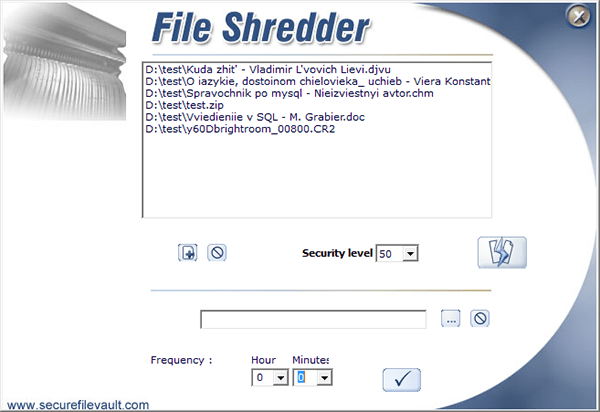
Скачать Secure File Vault: http://www.securefilevault.com/
Freeraser
Бесплатная, простая и удобная программка для удаления любых пользовательских файлов с поддержкой русского языка. В Freeraser доступно три основных режима удаления – быстрый, надежный и бескомпромиссный. Быстрый соответствует одному циклу перезаписи, надежный – трем, и бескомпромиссный – 35-ти последовательным проходам. и папок производится методом перетаскивания на специальную корзину из стандартного окна “Обзор”. Утилитой поддерживается настройка внешнего вида корзины, автостарт, работа из системного трея. Имеется русский язык.

Скачать Freeraser: http://www.freeraser.com/home/82-freeraser.html
Заключение
Все эти пять программ в целом очень даже неплохо справляются со своей задачей. Если вы хотите быть уверенными, что ваши личные файлы не смогут быть восстановлены, то используйте любую из этих программ. Разумеется, этот список далеко не полный, многие утилиты для надежного удаления данных входят в состав других программ, как это имеет место в Secure File Vault. Встроенными инструментами зачистки обладают AusLogics BoostSpeed, Acronis True Image, TuneUp Utilities, и многие другие приложения для работы с файловой системой.
Среди пяти вышеописанных программ первое место мы решили отвести Eraser. Эта программа несомненно заслуживает того чтобы именоваться профессиональным инструментом для эффективного уничтожения конфиденциальных данных.
Используемые программой методы перезаписи основаны на известнейших стандартах удаления магнитных следов с жесткого диска и съемных носителей.
Широкий набор инструментов, гибкие настройки, использование дополнительных “обманных” технологий, а также дружественный пользовательский интерфейс делают эту программу одним из самых удобных и востребованных инструментов для безопасного удаления файлов.
Вы решили продать компьютер. Естественно перед продажей удаляете всю личную информацию с дисков. Программы, документы, фотографии… А многие наверно знают, что удалённый файл можно восстановить. Но не все знают, что его можно восстановить даже после форматирования диска. А Вам бы конечно не хотелось, чтобы личные или тем более рабочие документы после продажи попали в чужие руки. В этой статье я расскажу как удалить раз и навсегда.
Когда Вы удаляете файл, то на самом деле удаляется не файл, а только запись о нем в файловой таблице. И кластеры, в которых был записан файл, помечаются, как пустые, и могут быть прочитаны с помощью специальных утилит до тех пор, пока не будут перезаписаны. Хотя и даже после перезаписи кластеров иногда случается что в них сохраняются данные из записанного ранее файла. Например, новый файл меньшего размера записывается поверх старого файла большего размера. И так как он займёт меньше кластеров, то в последним кластере будет какой-то фрагмент данных из предыдущего файла.
Не поможет и форматирование диска, так в этом случае формируется только структура хранения данных на диске, (файловая система), а информация сохраняется в секторах жесткого диска. А это значит что? Правильно, её можно восстановить.
Единственный способ полного удаления информации – воспользоваться шреддером . Наверно у многих в офисах стоят такие устройства, которые ещё называют просто “уничтожителями бумаги”. Это и есть шреддер. Нет, я не предлагаю засунуть в него Ваш жёсткий диск. Просто компьютерные шреддеры работают примерно по такому же принципу. После их использования информация так же не поддаётся прочтению.
Способы полного удаления информации.
Механический
.
Нанести носителю необратимые механические повреждения. Например, подвергнуть высокой температуре. Или разрушение химически агрессивными средами. Идея какая: должно быть разрушения основы диска, или его рабочего поля
Аппаратный.
Подвергнуть носитель воздействию магнитного поля или радиации (разрушение носителя ионизирующими излучениями).
Программный.
Многократно перезаписать секторы носителя случайными числами («цифровым шумом»).
Аппаратные шреддеры.
Шреддеры, использующие физический принцип воздействия магнитным полем (размагничивание);
Например, устройство уничтожения информации с магнитных носителей «Лавина» от украинской компании “Эпос”. Принцип действия достаточно очевиден: если данные на винчестере хранятся в виде намагниченных участков ферромагнитной поверхности, то надо эти участки перемагнитить или размагнитить (сориентировать магнитные домены случайным образом). Необходимо локально воздействовать на диск мощным магнитным импульсом. И тогда стирается не только информация пользователя, но и служебная информация.
Шреддеры, использующие механический принцип воздействия (“дробилки-измельчители”). Например, устройство «Унидиск». Получив управляющий импульс, срабатывает устройство и катушка разгоняет ударный диск, который бьет по винчестеру. Ударный диск со штырем с огромной силой совершает удар по крышке винчестера и пробивает её насквозь. Вот результат.

А вот так выглядят шреддеры для уничтожения CD/DVD дисков. И у них принцип такой же, как и уничтожителя бумаги.

Программные шреддеры
Программные шреддеры тщательно стирают данные в соответствии с тем или иным алгоритмом уничтожения информации и незаменимы для надежного уничтожения конфиденциальной информации и персональных данных с магнитного носителя. Как правило, программному шреддингу подвергаются жесткие диски, хотя некоторые шреддеры гарантированно удаляют информацию и с других носителей.
Основные алгоритмы программного шреддинга:
– обнуление – заменяет данные нулями;
– замена данных псевдо-случайными числами. Этот способ скрывает сам факт уничтожения данных;
– DoD 5220.22M – замена данных числами из специальной таблицы. Данные перезаписываются 3-7 раз;
– алгоритм Питера Гутмана (замена данных числами из специальной таблицы. Данные перезаписываются до 35 раз);
– алгоритм Брюса Шнайера.
Стандарты удаления информации
– ГОСТ P50739-95 – российский стандарт;
– US DoD 5220.22-M – стандарт Министерства обороны США;
– NAVSO P-5239-26 – военно-морские стандарты США;
– HMG Infosec No.5 – британский стандарт;
– VSItR – немецкий стандарт;
– ASCI 33 – австралийский стандарт;
Самые распространённые программные шреддеры: Paragon Disk Wiper, WipeInfo (из пакета Norton Utilities), Terminator Pro, Simple File Shredder, DataEraser, Acronis Drive Cleanser, WipeDrive, Object Wipe, FCD5.
Из бесплатных шреддеров могу посоветовать Eraser .
После установки программы, в контекстном меню файлов, папок и корзины появится новый пункт – Eraser, в котором 2 подпункта: Eraser (удалить сейчас) и Eraser on restart (удалить при выключении компьютера). А в контекстном меню дисков ещё и пункт Eraser unused space (затиреть свободное место).
Не смотря на то, что программа бесплатная, в ней заложен большое кол-во методов (стандартов) удаления.Чтобы настроить способ удаления – запустите программу, раздел settings.
P.S.
А те, кто пользуется FAR’ом, для необратимого удаления файлов достаточно просто нажать alt+del. При этом FAR забьет файл нулями и после чего переименует его в случайно сгенерированное имя, усечет длину для нуля и благополучно удалит его с диска. А В Total Commander’e тоже самое можно сделать при помощи shift+del.
Часто, увольняясь с работы, продавая компьютер или жесткий диск, встает задача полного удаление файлов без возможности восстановления. Как я писал в прошлых статьях ( , ) удаление файлов и папок средствами Windows, форматирование диска позволяет их с легкостью восстановить.
При удалении обычными средствами файлам просто ставится «пометка» удален, и он продолжает храниться на вашем жестком диске до тех пор, пока его не перезапишет другой файл. Учитывая размеры современных жестких дисков, такие удаленные файлы могут храниться годами.
И теперь представьте, что после продажи жесткого диска, новый владелец восстановит ваши пароли или личные фотографии? Недобросовестный директор решил вас уволить и присвоить ваши наработки? Существует множество задач для полного удаление файлов без возможности восстановления.
Полное удаление файлов достигается за счет перезаписывания их несколько раз специальными алгоритмами. Часто применяется перешифрование и перезапись файлами с «нулями». Лучшей программой для полного удаления является программа Eraser.
Eraser — абсолютно бесплатная программа, с интуитивно понятным интерфейсом. Eraser
работает «из коробки» и не требует никакой настройки.
Установка Eraser

Полное удаление файлов с помощью Eraser
После установки Eraser появится пункт в контекстном меню при клике правой кнопкой мыши по файлу. Кликаем правой кнопкой мыши по файлу, который нужно удалить, выбираем Eraser – Erase. Соглашаемся с удалением файла. 


























